当ブログではアフィリエイト広告を利用しています

ある日、グーグルアドセンスの管理画面を開いたら、こんな警告文のようなものが出てました。
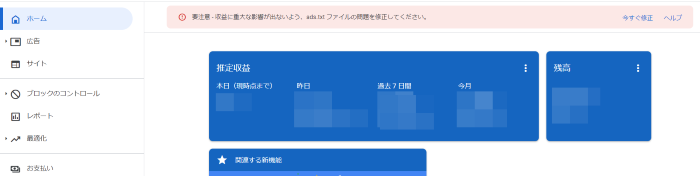
要注意 - 収益に重大な影響が出ないよう、ads.txt ファイルの問題を修正してください。
引用元:Googleアドセンス管理画面
え?これ大丈夫・・・?
『要注意』って文字がある分、余計に怖い・・・。
とりあえず、横にある『今すぐ修正』って所をクリックするとこんな画面に。
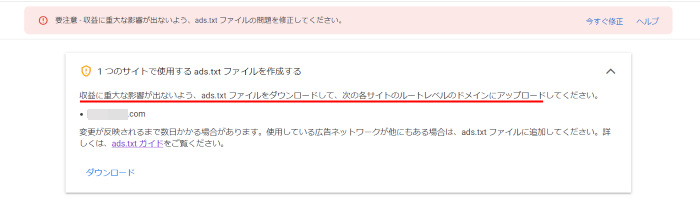
ads.txtファイルをダウンロードして、サイトのルートレベルのドメインにアップロードしてください。との事です。
ルートレベルのドメインにアップロードと言われても・・・
どうしたら!?・・・って感じですよね(;^ω^)
書かれてあるように、ads.txtガイドも見てみましたが、
???
パソコン知識がある程度ある方ならわかるのかもしれませんが、私にはさっぱりでした。
時間はかかりましたが、私のようにパソコン知識のない超初心者でもわかるように
グーグルアドセンス[ads.txt ファイルの問題を修正]対処の仕方の手順について
を画像つきで解説していきますね。
それではやっていきましょう!
まずはadx.txtファイルのダウンロードです。
これについては簡単です。
『今すぐ修正』って所をクリックすると出てくるこの画面。
下に『ダウンロード』というものがあるので、これをクリックするとadx.txtファイルをダウンロードすることができます。
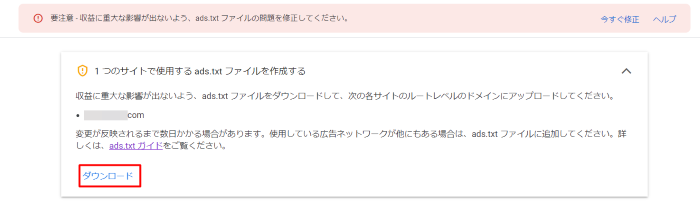
私はとりあえずデスクトップに保存しておきました。
adx.txtファイルの中身はこんな感じです。
google.com, pub-XXXXXXXXXXXX, DIRECT, f08c47fec0942fa0
「XXXXXXXXXXXX」の部分は自分のサイト運営者IDです。
これはGoogleアドセンスにログインしたら、アカウントで確認することができます。
もしくはGoogleアドセンスの合格通知のメールの右上にも記載されてますよー。
FTPファイルなどを使ってアップロードする事もできますが、Xserverの管理画面からの設定の方が簡単なので、こちらの方で設定していきます。
1.まず、エックスサーバーのファイルマネージャでログインします。
ログインするには
のこの2つが必要です。
忘れてしまった場合はエックスサーバーの契約時に届いたメールに記載されているので見てみてくださいね。
2.ログインするとこんな画面になると思うので、自分のブログを選んでクリックします。
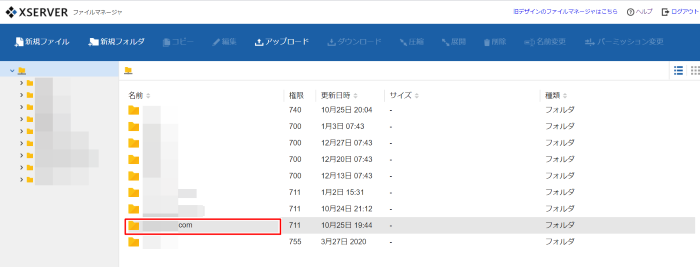
3.次にpublic_htmlを選んでクリックします。

3.上のバーにある「アップロード」をクリックします。
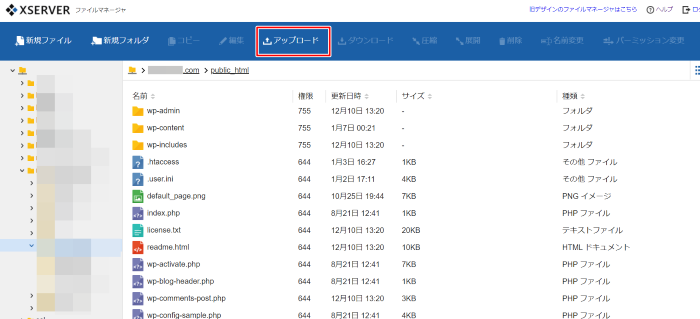
するとこんな画面になるので、ダウンロードしておいたadx.txtファイルをドラッグするか「ファイルを選択」部分をクリックしてadx.txtファイルを選択します。
どちらでもよいですが、ドラッグして持ってくる方が簡単です。
私はデスクトップに貼り付けていたのでそれをドラッグして貼り付けました。
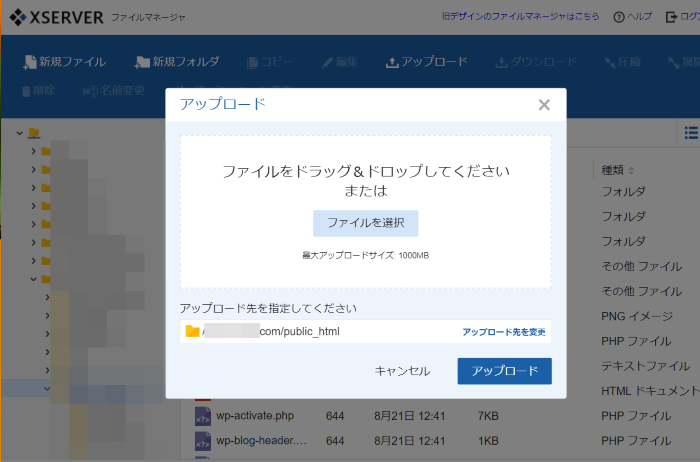
で、アップロードをクリック。
するとここにちゃんとアップロードされました。
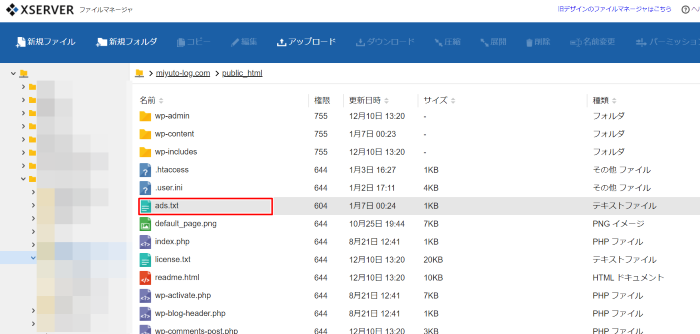
以上で作業は完了です。
お疲れさまでした。
もし複数のブログを運営されている場合は、ファイルマネージャに戻って同じ作業を繰り返します。
ads.txtファイルをアップロードして、これでいいのかな、とGoogleアドセンスの管理画面を開くと、まだ表示が消えてない!
「え!?まさか間違えた!?」
と不安になりますよね。
でも大丈夫です。
変更がアドセンスに反映されるまで数日かかる場合があり、
ads.txtファイルをアップロードしたからと言ってすぐに表示が消えるわけではありません。
私は夜の21時頃にアップロードして、翌日のお昼くらいに開いた時には表示が消えてましたが、人によっては2日後だったり、もう少しかかったり、という事もあるようです。
ads.txtガイドの内容の一部なのですが、こんな感じで書かれています。
サイト運営者様は ads.txt を独自に作成することで、自サイトの広告枠の販売者を厳密に管理し、偽の広告枠が広告主に提供されるのを防ぐことができます。
ads.txt は、使用することを強くおすすめします。ads.txt を使用すれば、購入者が偽の広告枠を判別できるため、サイト運営者様としても偽の広告枠に収益が流れるのを阻止し、その分収益を増やすことができるというメリットがあります。
引用元:AdSenseヘルプページ
ads.txtをアップロードする事によってSSPのアカウントIDが適切なものか確認することができるようになります。
要は不正に広告を利用されたりして収益が減ったりすることを防ぐ為のものらしいです。
この警告文、アドセンスブログを始めて割と最初の頃から出てたんですが、
ブログ立ち上げ時はそんな収益もないしアクセスもろくに来てない状態なので、最初から無理して対処しなくてもいい、との事だったので今まで放置してました。
すぐに対処しなくても広告自体は表示されますしね。
私の場合、ただでさえパソコン使い切らないのに、ブログ立ち上げ時は今以上にわからないことだらけで、この警告文を見た時も分からな過ぎて思考停止してしまいました(;^ω^)
でも後回しにしたところで結局はやらないといけなくなるので、少しでも余裕があるならできる時にやっておいた方がよいです。
パソコンわからなくてもこれを見たらできるようにと思い、記録として残します。
人気ブログランキングに参加しています。
もしお役にたてたなら下のブログランキングバナーをぽちっとしていただけたら嬉しいです♪
コメントフォーム